
MacOS firmy Apple może czytać z dysków NTFS sformatowanych w systemie Windows, ale nie może na nich pisać po wyjęciu z pudełka. Oto kilka rozwiązań umożliwiających uzyskanie pełnego dostępu do odczytu / zapisu na dyskach NTFS.
Może to być przydatne, jeśli chcesz pisać na partycji Boot Camp na komputerze Mac, ponieważ partycje systemowe Windows muszą używać systemu plików NTFS. Jednak w przypadku dysków zewnętrznych prawdopodobnie powinieneś zamiast tego użyć exFAT . macOS może natywnie czytać i zapisywać na dyskach exFAT, podobnie jak system Windows.
Trzy opcje
ZWIĄZANE Z: Jaka jest różnica między FAT32, exFAT i NTFS?
Jest na to kilka opcji i musisz wybrać jedną:
- Płatne sterowniki innych firm : Istnieją sterowniki NTFS innych firm dla komputerów Mac, które można zainstalować i będą one działać całkiem dobrze. Są to płatne rozwiązania, ale można je łatwo zainstalować i powinny oferować lepszą wydajność niż poniższe bezpłatne rozwiązania.
- Darmowe sterowniki innych firm : Istnieje bezpłatny sterownik NTFS typu open source, który można zainstalować na komputerze Mac, aby umożliwić zapisywanie. Niestety, instalacja wymaga trochę dodatkowej pracy, szczególnie na komputerach Mac z nowym Funkcja ochrony integralności systemu , dodano w 10.11 El Capitan. Jest wolniejszy niż płatne rozwiązania, a automatyczne montowanie partycji NTFS w trybie do odczytu i zapisu stanowi zagrożenie bezpieczeństwa.
- Eksperymentalna obsługa zapisu NTFS firmy Apple : System operacyjny macOS zawiera eksperymentalną obsługę zapisu na dyskach NTFS. Jednak jest domyślnie wyłączone i wymaga trochę zamieszania w terminalu, aby go włączyć. Nie gwarantuje się prawidłowego działania i może potencjalnie powodować problemy z systemem plików NTFS. W rzeczywistości mieliśmy już wcześniej uszkodzone dane. Naprawdę nie zalecamy korzystania z tego. Nie bez powodu jest domyślnie wyłączone.
Zdecydowanie zalecamy zapłacenie za sterownik NTFS innej firmy, jeśli musisz to zrobić, ponieważ inne rozwiązania nie działają tak dobrze i wymagają więcej pracy do skonfigurowania.
Najlepszy płatny sterownik innej firmy: Paragon NTFS dla komputerów Mac
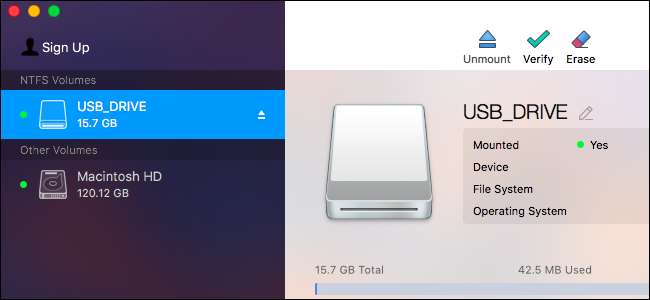
Paragon NTFS dla komputerów Mac kosztuje 19,95 USD i oferuje dziesięciodniowy bezpłatny okres próbny. Instaluje się czysto i łatwo w nowoczesnych wersjach macOS, w tym macOS 10.12 Sierra i Mac OS X 10.11 El Capitan. Naprawdę „po prostu działa”, więc jest to najlepsza opcja, jeśli chcesz zapłacić niewielką kwotę za tę funkcję.
Nie będziesz też musiał bawić się poleceniami terminala, aby ręcznie montować partycje, automatycznie montować partycje w niebezpieczny sposób lub radzić sobie z potencjalnym uszkodzeniem, tak jak w przypadku poniższych bezpłatnych sterowników. Jeśli potrzebujesz tej funkcji, warto zapłacić za oprogramowanie, które robi to poprawnie. Nie możemy tego wystarczająco podkreślić.
Jeśli posiadasz dysk Seagate, pamiętaj, że oferuje Seagate bezpłatne pobranie Paragon NTFS for Mac więc nie musisz kupować niczego dodatkowego.
Możesz też kupić Tuxera NTFS dla komputerów Mac , który kosztuje 31 USD i oferuje czternastodniowy bezpłatny okres próbny. Ale Paragon NTFS robi to samo i jest tańszy.
Najlepsze bezpłatne sterowniki innych firm: BEZPIECZNIK dla systemu macOS
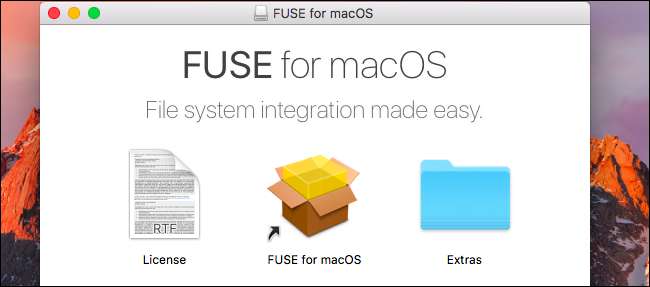
Ta metoda jest bezpłatna, ale wymaga sporo pracy i jest mniej bezpieczna. Aby komputer Mac automatycznie montował partycje NTFS w trybie do odczytu i zapisu, musisz tymczasowo wyłączyć Ochronę integralności systemu i zastąpić jedno z wbudowanych narzędzi Apple plikiem binarnym, który jest bardziej podatny na ataki. Więc ta metoda stanowi zagrożenie dla bezpieczeństwa.
Możesz jednak użyć FUSE do ręcznego montowania partycji NTFS w trybie do odczytu i zapisu, jeśli nie masz nic przeciwko używaniu terminala. To jest bezpieczniejsze, ale wymaga więcej pracy.
Najpierw pobierz FUSE dla macOS i zainstaluj. Podczas instalacji użyj domyślnych opcji.
ZWIĄZANE Z: Jak zainstalować pakiety za pomocą Homebrew dla OS X
Będziesz także potrzebować zainstalowanych narzędzi programistycznych Apple dostępnych w wierszu poleceń, aby kontynuować. Jeśli jeszcze ich nie zainstalowałeś, możesz otworzyć okno terminala w Finderze> Aplikacje> Narzędzia i uruchomić w tym celu następujące polecenie:
xcode-select --install
Kliknij „Zainstaluj”, gdy pojawi się monit o zainstalowanie narzędzi.
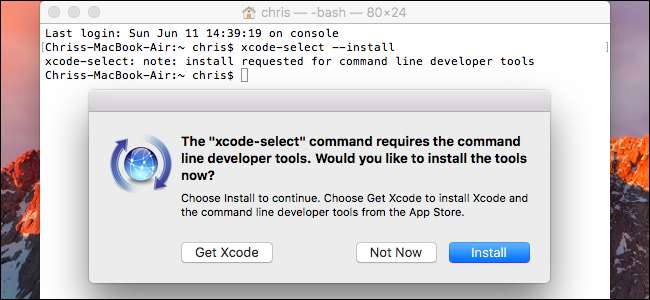
ZWIĄZANE Z: Jak zainstalować pakiety za pomocą Homebrew dla OS X
Ponadto musisz pobrać i zainstalować homebrew jeśli jeszcze go nie zainstalowałeś na swoim Macu. Homebrew to „menedżer pakietów” dla Mac OS X . Skopiuj i wklej następujące polecenie do okna terminala i naciśnij Enter, aby je zainstalować:
/ usr / bin / ruby -e "$ (curl -fsSL https://raw.githubusercontent.com/Homebrew/install/master/install)"
Naciśnij Enter i podaj hasło po wyświetleniu monitu. Skrypt automatycznie pobierze i zainstaluje Homebrew.
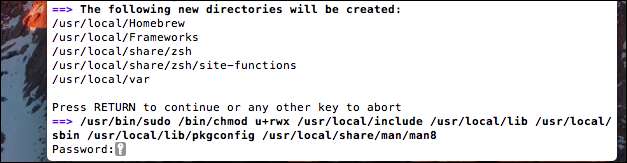
Po zainstalowaniu narzędzi programistycznych i Homebrew uruchom następujące polecenie w oknie terminala, aby zainstalować ntfs-3g:
napar zainstalować ntfs-3g
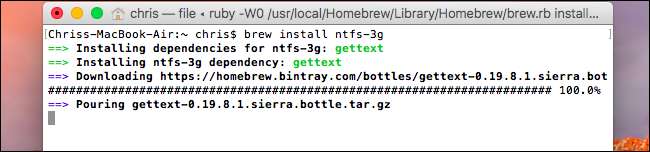
Możesz teraz ręcznie montować partycje NTFS w trybie odczytu / zapisu. W oknie terminala uruchom następujące polecenie, aby utworzyć punkt montowania w / Volumes / NTFS. Musisz to zrobić tylko raz.
sudo mkdir / Volumes / NTFS
Po podłączeniu dysku NTFS do komputera uruchom następujące polecenie, aby wyświetlić listę wszystkich partycji dysku:
lista diskil
Następnie możesz zidentyfikować nazwę urządzenia partycji NTFS. Po prostu poszukaj partycji z systemem plików Windows NTFS. Na poniższym zrzucie ekranu tak jest
/ dev / disk3s1
.
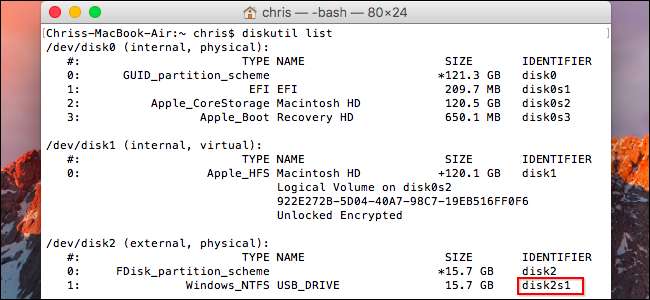
Partycja NTFS została prawdopodobnie automatycznie zamontowana przez komputer Mac, więc musisz ją najpierw odmontować. Uruchom następujące polecenie, zastępując
/ dev / disk2s1
nazwą urządzenia partycji NTFS.
sudo umount / dev / disk2s1
Aby zamontować dysk, uruchom następujące polecenie, zastępując
/ dev / disk2s1
nazwą urządzenia partycji NTFS.
sudo / usr / local / bin / ntfs-3g / dev / disk2s1 / Volumes / NTFS -olocal -oallow_other
Zobaczysz system plików zamontowany w / Volumes / NTFS. Pojawi się również na pulpicie jako normalny dysk zamontowany. Możesz go wysunąć normalnie, gdy chcesz go odłączyć.
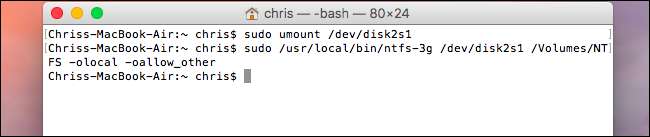
Jeśli jesteś zadowolony z ręcznego montowania partycji zgodnie z powyższymi instrukcjami, nie musisz kontynuować.
ZWIĄZANE Z: Jak wyłączyć ochronę integralności systemu na komputerze Mac (i dlaczego nie powinieneś)
Jeśli chcesz, aby Twój Mac automatycznie montował dyski NTFS, które podłączasz w trybie do odczytu i zapisu, musisz to zrobić wyłącz ochronę integralności systemu .
Ostrzeżenie : Prawdopodobnie nie chcesz tego robić! Plik oficjalne instrukcje oprogramowania Ostrzegam, że jest to zagrożenie bezpieczeństwa. Zamienisz narzędzia do montowania NTFS na komputerze Mac na narzędzia ntfs-3g, które będą działać jako użytkownik root. Ze względu na sposób, w jaki Homebrew instaluje oprogramowanie, złośliwe oprogramowanie działające na komputerze Mac może zastąpić te narzędzia. Prawdopodobnie nie działa to na ryzyko, ale wyjaśnimy, jak to zrobić, jeśli chcesz zaryzykować.
Uruchom ponownie Maca i przytrzymaj Command + R podczas uruchamiania. Uruchomi się w specjalnym Tryb odzyskiwania środowisko.
Uruchom terminal z menu Narzędzia w trybie odzyskiwania i uruchom następujące polecenie:
csrutil wyłącz
Gdy już to zrobisz, uruchom ponownie komputer Mac w normalny sposób.

Na pulpicie komputera Mac otwórz ponownie okno terminala i uruchom następujące polecenia, aby włączyć funkcję ntfs-3g:
sudo mv / sbin / mount_ntfs /sbin/mount_ntfs.original sudo ln -s / usr / local / sbin / mount_ntfs / sbin / mount_ntfs

Na koniec ponownie włącz Ochronę integralności systemu. Uruchom ponownie Maca i przytrzymaj Command + R podczas uruchamiania, aby przejść do trybu przywracania. Uruchom terminal w trybie odzyskiwania i uruchom następujące polecenie:
csrutil enable
Gdy już to zrobisz, uruchom ponownie komputer Mac. Obsługa zapisu NTFS powinna teraz działać.
Aby cofnąć zmiany i odinstalować wszystko, musisz najpierw wyłączyć Ochronę integralności systemu. Po wykonaniu tej czynności uruchom następujące polecenia:
sudo rm / sbin / mount_ntfs sudo mv /sbin/mount_ntfs.original / sbin / mount_ntfs napar odinstaluj ntfs-3g
Następnie możesz odinstalować FUSE dla macOS z jego panelu w oknie Preferencje systemowe i ponownie włączyć Ochronę integralności systemu.
Możesz zobaczyć dlaczego zalecamy opcję 20 USD zamiast tego teraz, co?
Obsługa eksperymentalnego zapisu NTFS firmy Apple: nie rób tego poważnie
Nie zalecamy poniższej metody, ponieważ jest najsłabiej przetestowana. To może nie działać poprawnie, więc nie obwiniaj nas ani Apple, jeśli wystąpią problemy. Wciąż jest niestabilny od macOS 10.12 Sierra i może nigdy nie być w pełni stabilny. To jest naprawdę tylko w celach edukacyjnych.
Po pierwsze, upewnij się, że dysk ma wygodną etykietę składającą się z jednego słowa. Jeśli tak nie jest, zmień jego etykietę. Ułatwi to ten proces.
Najpierw musisz uruchomić terminal. Przejdź do Finder> Aplikacje> Narzędzia> Terminal lub naciśnij Command + Space, wpisz Terminal i naciśnij Enter.
Wpisz następujące polecenie w terminalu, aby otworzyć plik / etc / fstab do edycji w edytorze tekstu nano:
sudo nano / etc / fstab

Dodaj następujący wiersz do nano, zastępując „NAZWA” etykietą dysku NTFS:
LABEL = NAME brak ntfs rw, auto, nobrowse
Naciśnij Ctrl + O, aby zapisać plik po zakończeniu, a następnie naciśnij Ctrl + X, aby zamknąć nano.
(Jeśli masz wiele dysków NTFS, na których chcesz pisać, dodaj dla każdego inny wiersz).
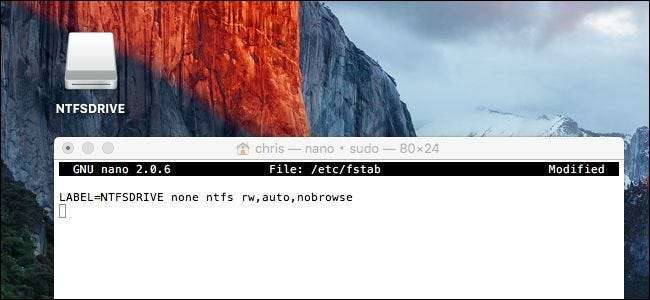
Podłącz dysk do komputera - odłącz go i podłącz ponownie, jeśli jest już podłączony - a zobaczysz go w katalogu „/ Volumes”. W oknie Findera możesz kliknąć Idź> Idź do folderu i wpisać „/ Volumes” w polu, aby uzyskać do niego dostęp. Nie wyskakuje automatycznie i nie pojawi się na pulpicie, tak jak zwykle robią to dyski.
Aby później cofnąć tę zmianę, po prostu powtórz powyższy proces, aby otworzyć plik / etc / fstab w nano. Usuń linię dodaną do pliku i zapisz zmiany.
Większości użytkowników komputerów Mac lepiej będzie formatować dyski zewnętrzne za pomocą exFAT, zapewniając ich dobrą pracę zarówno w systemie Windows, jak i Mac OS X bez dodatkowej pracy. jeśli musisz pisać na dysku NTFS, jeden z płatnych sterowników innych firm będzie najłatwiejszą opcją o najlepszej wydajności i najmniejszym ryzyku uszkodzenia plików.






